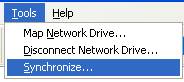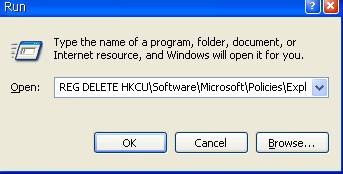Sejak kemunculan format kompresi audio yang biasa di sebut MP3 itu, setelah itu banyak sekali bermunculan format-format baru dengan menawarkan kompresi sekecil-kecilnya dan semakin tidak mengorbankan kualitas yang di hasilkan. Hal ini memang menyenangkan karena kita mempunyai banyak pilihan. Di sisi lain format gambar juga menawarkan beragam format dengan segala fitur-nya. Juga, dalam dunia video juga seakan-akan tidak mau mengalah dalam pengembangan didalamnya yang biasanya menghasilkan format-format kompresi video baru.
Tapi di satu sisi hal ini sangat menjengkelkan karena dengan banyaknya format, membuat kita harus mempunyai masing-masing player dari format tersebut. Maka dari itu, saya ingin mencari satu aplikasi pengubah format yang akan saya gunakan untuk mengubah berbagai macam format tersebut ke format favorite saya.
Dan akhirnya saya menemukan aplikasi tersebut, aplikasi tersebut bernama Format Factory. Format Factory mendukung buanyak sekali format yang ada di pasaran dan hebatnya lagi dia mendukung perubahan format dari audio, video, gambar dan ISO CD/DVD ROM dan hal yang terhebat dari itu semua adalah aplikasi ini gratis!!
So, langsung saja untuk menggunakan aplikasi ini berikut langkah yang harus kita ambil:
- Unduh dulu aplikasi-nya.
- Anda akan mendapatkan file dalam keadaan ter-zip.
- Mekarkan dulu file-nya sehingga anda mendapatkan file FFSetup170.exe (angka 170 bisa berubah berdasarkan versi aplikasi yang anda unduh, ketika saya mengunduh file tersebut aplikasi Format Factory di versi 1.70).
- Klik ganda file FFSetup170.exe.
- Anda tinggal mengikuti langkah installer-nya, kebanyakan sih tinggal klik tombol Next doang.

- Nah, sekarang aplikasi sudah siap digunakan. Untuk menggunakan anda tinggal membukanya melalui Start -> All Programs -> FormatFactory.

- Sekarang saya mau mencoba meng-convert sebuah file .wav ke .mp3. Tinggal klik tab Audio dan pilih All to MP3.

- Lalu pilih file-file yang ingin anda convert dengan klik tombol Add File untuk menambah file satu per satu atau Add Folder untuk menambah semua file di dalam satu folder tertentu.
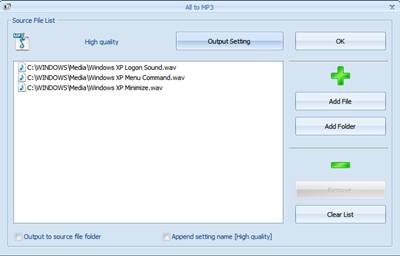
- Anda juga bisa mengkonfigurasi output/keluaran yang anda inginkan dengan klik tombol Output Setting. Jika sudah selesai menambah file dan mengkonfigurasi keluaran file, klik tombol OK.
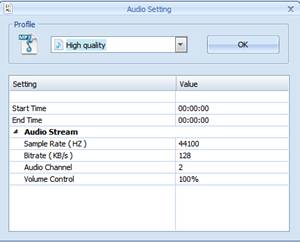
- Di jendela utama Format Factory, klik tombol Start.
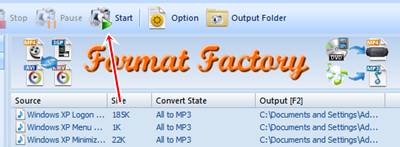
- Kita tinggal menunggu hasilnya….
Dengan converter yang ukuran file-nya hanya 18MB ini, kita dapat mengubah banyak sekali file-file ke format yagn kita inginkan dengan mudah. Semoga membantu…
 Regedit adalah salah satu gerbang untuk merubah dan melihat isi dari registry Windows kita. Dan registry adalah pusat dari hampir semua konfigurasi Windows. Jika registry kita bermasalah maka bisa di pastikan bahwa Windows anda tidak akan berjalan dengan baik. Dan celakanya, akhir-akhir ini virus lokal maupun import (virus komputer koq import ya…) sering kali memainkan registry sebagai trigger-nya.
Regedit adalah salah satu gerbang untuk merubah dan melihat isi dari registry Windows kita. Dan registry adalah pusat dari hampir semua konfigurasi Windows. Jika registry kita bermasalah maka bisa di pastikan bahwa Windows anda tidak akan berjalan dengan baik. Dan celakanya, akhir-akhir ini virus lokal maupun import (virus komputer koq import ya…) sering kali memainkan registry sebagai trigger-nya.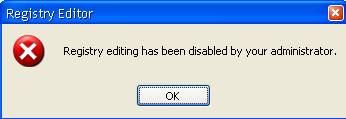

 System Restore adalah salah satu fitur andalan di Windows XP. Dengan System Restore kita dapat membuat restore point agar ketika suatu saat system kita ‘berulah’ tidak wajar, kita dapat mengembalikan konfigurasi Windows pada point atau kondisi ketika point itu di buat. Misalnya, saya membuat restore point pada hari ini sebelum saya akan menginstal satu aplikasi, dan ternyata aplikasi baru tersebut membuat system saya tidak beres, maka saya tinggal memanggil restore point yang saya buat tadi, untuk mengembalikan keadaan registry dan konfigurasi Windows yang lainnya seperti sedia kala seperti sebelum aplikasi ‘bermasalah’ tadi terinstal.
System Restore adalah salah satu fitur andalan di Windows XP. Dengan System Restore kita dapat membuat restore point agar ketika suatu saat system kita ‘berulah’ tidak wajar, kita dapat mengembalikan konfigurasi Windows pada point atau kondisi ketika point itu di buat. Misalnya, saya membuat restore point pada hari ini sebelum saya akan menginstal satu aplikasi, dan ternyata aplikasi baru tersebut membuat system saya tidak beres, maka saya tinggal memanggil restore point yang saya buat tadi, untuk mengembalikan keadaan registry dan konfigurasi Windows yang lainnya seperti sedia kala seperti sebelum aplikasi ‘bermasalah’ tadi terinstal.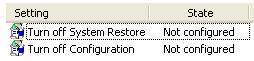
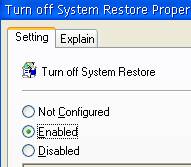
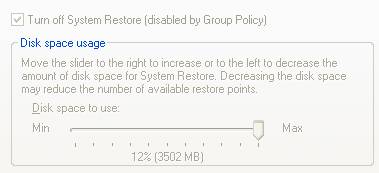
 Virus-virus lokal selain suka
Virus-virus lokal selain suka